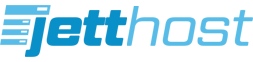Este tutorial asume que usted ya se encuentra dentro del panel WHM, con los datos de acceso que le fueron enviados a su cuenta de correo y que el dominio ya tiene los DNS de su servidor.
A la hora de crear una cuenta de hosting hay que determinar las características que deberá tener: Cantidad de MB de espacio, Cantidad de Gb de transferencia mensual, Cantidad de cuentas de correo, Cantidad de Dominios Apuntados, etc...
Usted puede crear tantos paquetes como tipos de cuentas que desee hospedar. Si todas las cuentas de hosting que va a crear van a tener las mismas características, basta con crear un plan, pero lo habitual es tener planes que se ajusten a la necesidad del sitio, como Básico, Super, Avanzado, etc...
Para crear un plan de hosting en su servidor, debe seguir los pasos mostrados a continuación:
PASO 1:
Para esto seleccione la opción "Add a Package" dentro del apartado "Package" en la zona del menú. En ese momento en la parte central derecha aparecerá un cuadro donde podemos elegir las características que queremos tengan nuestras cuentas:
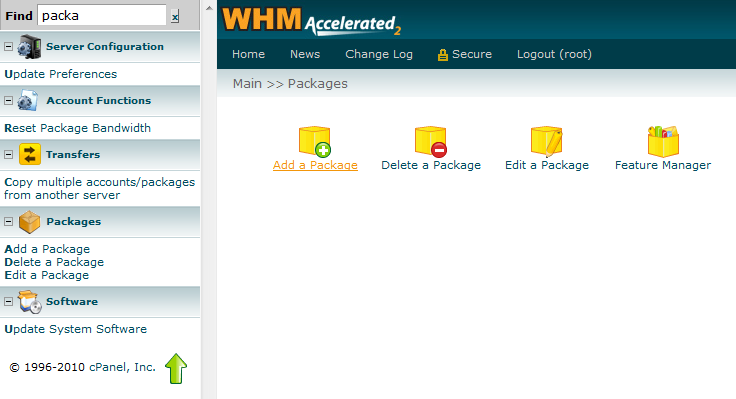
PASO 2:
Es momento de agregar las caracteristicas que deseamos que tenga el plan, llenando los siguientes campos:
- Package Name: Un nombre a modo identificativo, que nos servirá a la hora de asociar el dominio con uno de los paquetes que vayamos a crear. Por ejemplo nosotros utilizamos: Anual, Basic, Master, Gold.
Dentro del cuadro que se muestra tendrás que configurar las siguientes características:
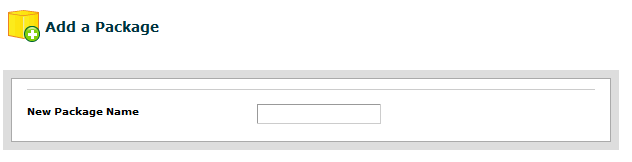
- Quota: En este apartado limitamos el espacio en disco asignado al plan (en megabytes). Por ejemplo, si queremos que la cuenta no supere los 300 Mb, colocamos en el box el número 300. si queremos que no tenga limite de espacio ponemos UNLIMITED.
- Bandwidth Limit: Este caso es similar al de la Quota, solo que en vez de limitar los MB de espacio se limitan los MB de transferencia mensual, (hay que tener en cuenta que normalmente se habla de GB de transferencia, y aquí hay que poner en MB). Por ejemplo si quiere que un hosting no supere 1 GB de transferencia, se debería de poner la cifra 1024, que es los MB que equivale a 1 GB.
- Max Ftp Accounts: Aquí colocamos el Nº de cuentas FTP que pueden tener las cuentas de hosting a las que se asigne este paquete, si queremos que no tenga límites ponemos UNLIMITED.
- Max Email Accounts: En este campo nos consulta cuantas cuentas de mail va a poder crear la cuenta de hosting que se encuentre asociado a este plan. Si queremos que la cuenta no supere las 30 casillas, Colocamos en el campo el número 30. Si queremos que no tenga limite de espacio ponemos UNLIMITED.
El espacio asignado para cada cuenta se va descontando del espacio total que colocamos en quota de forma que, en conjunto, no se puede asignar más espacio del que limitamos en este apartado.
- Max Email Lists: El mismo caso que en Max Email Accounts, solo que con listas de correo.
- Max SQL Databases: El mismo caso que en Max Email Accounts, pero para bases de datos.
- Max Sub Domains: El mismo caso que en Max Email Accounts, solo que con subdominios.
- Max Parked Domains: El mismo caso que en Max Email Accounts, solo que con dominios apuntados
- Max Addon Domains: El mismo caso que en Max Email Accounts, solo que con dominios adicionales
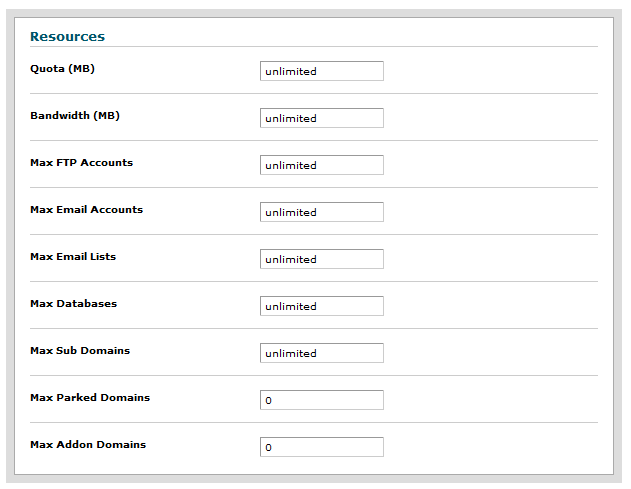
En el último recuadro nos aparece las siguientes opciones de configuración:
- Cpanel Theme: Cada una de las cuentas de hosting que crees dentro de tu plan tendrá un panel de control. El tipo de panel de control es determinado por este parámetro.
- Feature List: esta opción hay que dejarla como está.
Una vez llenado todos los campos de forma correcta hacemos click en “Add” para finalizar la creación del nuevo plan.
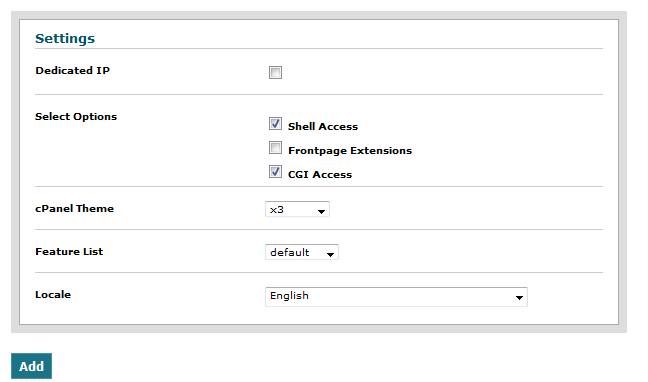
Estas opciones luego pueden ser modificadas desde Edit Packages, los cambios que se realicen se aplicarán a todas las cuentas que tengan el plan asignado.